win10文件夹有wps网盘图标如何删除 win10删除文件夹wps网盘图标的方法
更新时间:2022-11-28 14:16:00作者:mei
电脑win10系统打开文件夹发现有一个wps网盘图标,点击删除却怎么也删不掉,怎么回事?这是电脑安装wps后,都会出现wps网盘,如果不想使用,可以参考下文步骤进行删除。
推荐:win10纯净版系统
1、按下“win+r”打开运行,输入regedit。
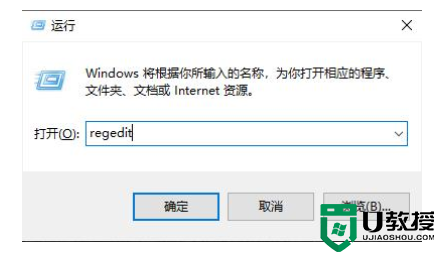
2、打开下拉HEKY_CURRENT_USER—>Software。
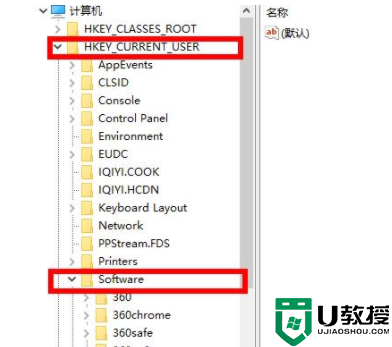
3、依次再打开Microsoft—>Windows—>CurrentVersion—>Explorer。
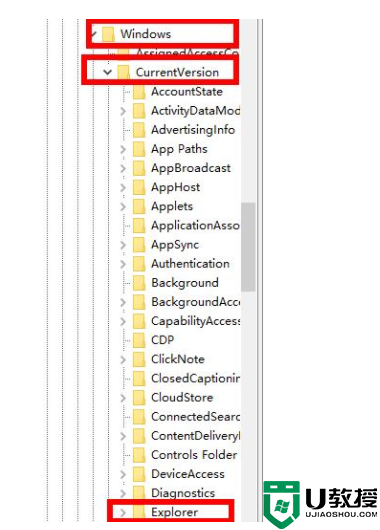
4、找到文件夹 Desktop点击下拉再点击“NameSpace”右击下面的文件点击“删除”。
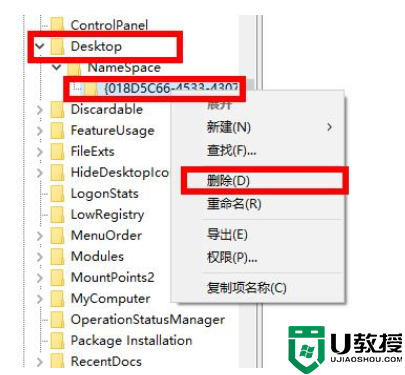
5、在找到文件夹 MyComputer点击下拉再点击“NameSpace”右击下面的文件点击“删除”即可。
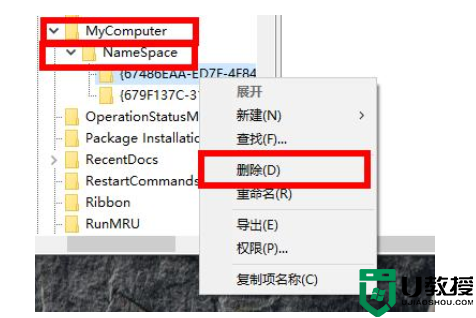
win10文件夹wps网盘图标没什么作用,可以选择删除的,如果你也有一样疑问,一起参考教程操作。
win10文件夹有wps网盘图标如何删除 win10删除文件夹wps网盘图标的方法相关教程
- wps win10 删除wps 网盘的步骤 win10系统中wps网盘怎么删除
- win10 d盘temp文件夹可以删除吗 win10怎样删除temp文件夹
- win10怎么删除ludashi文件夹 win10如何彻底删除ludashi文件夹
- win10文件夹图标有一个小黄锁怎么去除 win10文件夹图标有一个小黄锁的解决方法
- w10c盘那些文件能删除 win10系统c盘哪些文件夹可以删除
- win10怎么自定义文件夹图标 win10如何修改电脑文件夹图标
- Win10文件夹删不掉怎么办 win10强制删除文件夹的两种方法
- win10 recovery文件夹可以删除吗 win10系统能否删除recovery文件夹
- Win10文件前面的勾怎么去掉?Win10文件夹图标的勾去除方法教学
- win10如何强制删除文件夹 win10怎么强制删除一个文件
- Win11如何替换dll文件 Win11替换dll文件的方法 系统之家
- Win10系统播放器无法正常运行怎么办 系统之家
- 李斌 蔚来手机进展顺利 一年内要换手机的用户可以等等 系统之家
- 数据显示特斯拉Cybertruck电动皮卡已预订超过160万辆 系统之家
- 小米智能生态新品预热 包括小米首款高性能桌面生产力产品 系统之家
- 微软建议索尼让第一方游戏首发加入 PS Plus 订阅库 从而与 XGP 竞争 系统之家
win10系统教程推荐
- 1 window10投屏步骤 windows10电脑如何投屏
- 2 Win10声音调节不了为什么 Win10无法调节声音的解决方案
- 3 怎样取消win10电脑开机密码 win10取消开机密码的方法步骤
- 4 win10关闭通知弹窗设置方法 win10怎么关闭弹窗通知
- 5 重装win10系统usb失灵怎么办 win10系统重装后usb失灵修复方法
- 6 win10免驱无线网卡无法识别怎么办 win10无法识别无线网卡免驱版处理方法
- 7 修复win10系统蓝屏提示system service exception错误方法
- 8 win10未分配磁盘合并设置方法 win10怎么把两个未分配磁盘合并
- 9 如何提高cf的fps值win10 win10 cf的fps低怎么办
- 10 win10锁屏不显示时间怎么办 win10锁屏没有显示时间处理方法

